Voici un tuto super facile a faire apprendre a créer un rubon réaliste avec photoshop
Tutoriel créer un ruban réaliste avec photoshop
Pour commencer ouvrez un nouveau document de 500×500 pixels avec couleur de fond #cebfae
Importez la texture suivante

Changez le mode de fusion en Incrustation
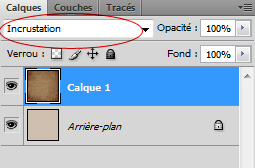
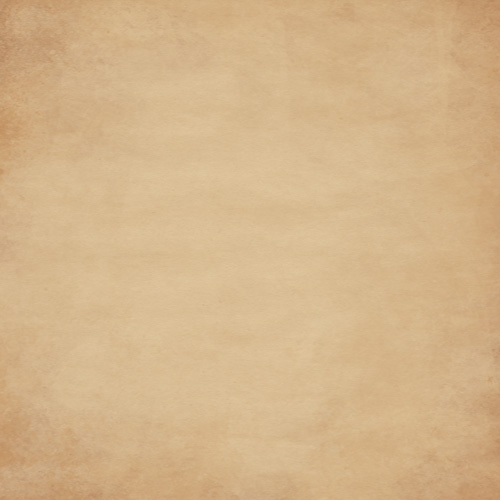
Créez un nouveau calque (SHIFT + CTRL + N) puis à l’aide de l’outil rectangle de sélection créez un rectangle et remplissez le avec du Rouge #dc1154
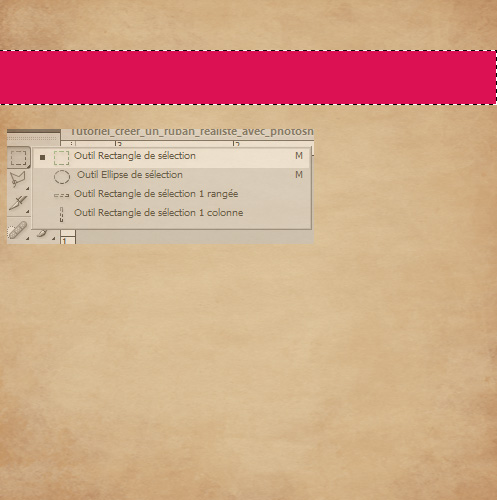
Refaite la même étape avec les couleurs suivantes #94d64d et #fff000
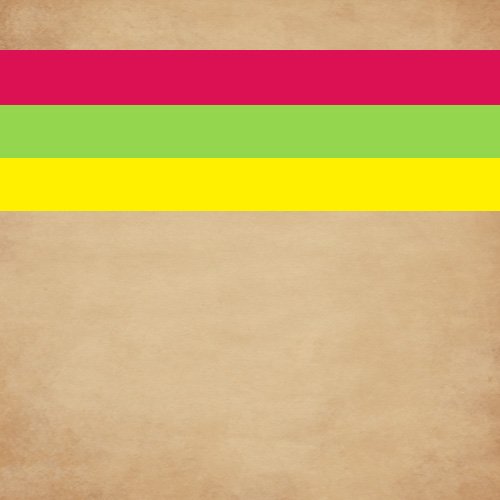
Fusionnez les trois calque que vous venez de créer
Dupliquez ce dernier (Ctrl+j)
Allez a votre premier calque des rubans et allez dans Menu > Édition > Transformation Manuel > Symétrie axe vertical
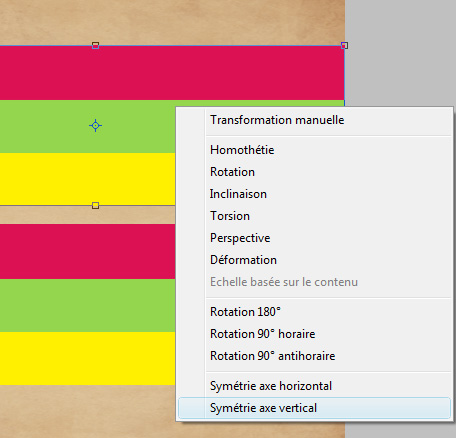
Déplacez vos deux calque comme ce ci (CTRL+T) l’outil transformation manuel
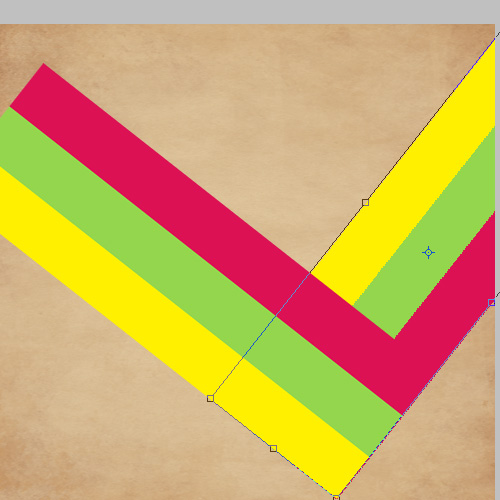
Maintenant supprimez les bouts inférieurs de vos deux calques comme cela
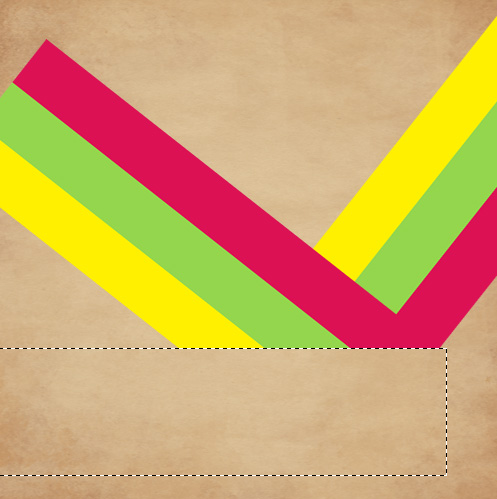
Créez un nouveau calque mettez le entre les deux derniers calques
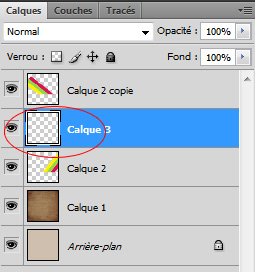
Prenez l’outil forme (B) couleur Noiret dessinez quelque chose comme ce ci pour illustrez l’ombre de ce dernier
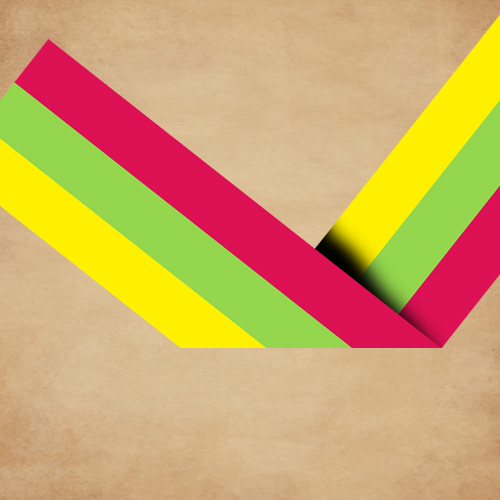
Réduisez un peu l’opacité 45%
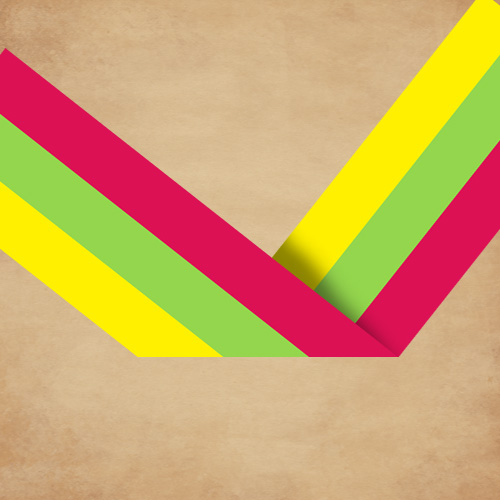
Maintenant tapez un texte couleur #efe6e0 tout au long de la bande rouge et transformez les comme ce ci
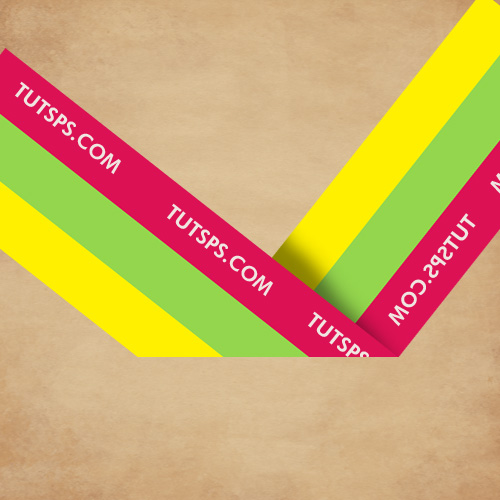
Fusionnez ces trois derniers calques
Appliquez une lueur externe dans les options de fusion
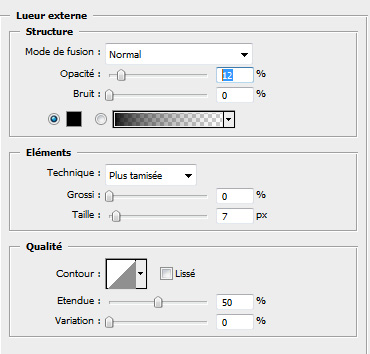
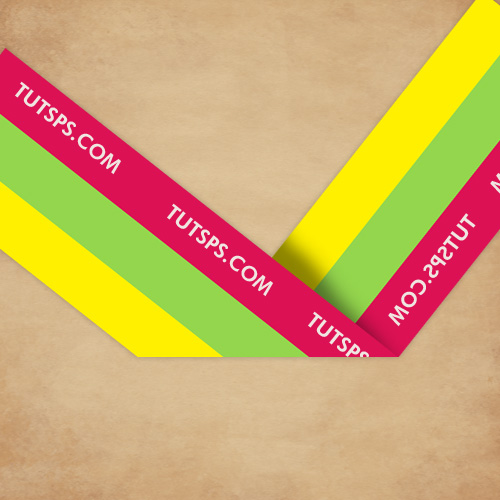
Allez dans Menu > Texture > Placage de texture
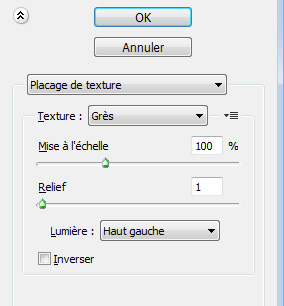
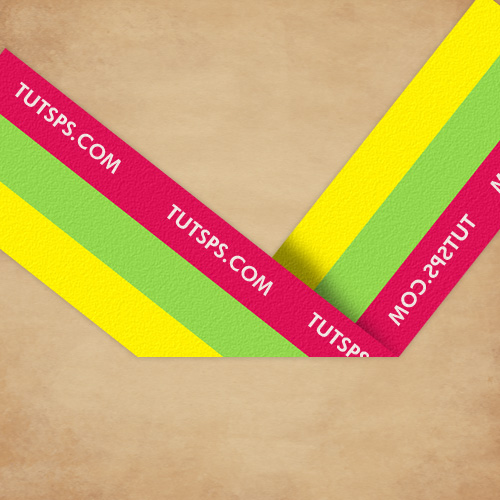
Ensuite appliquez un dégradé sur votre ruban bien sure dans les options de fusion
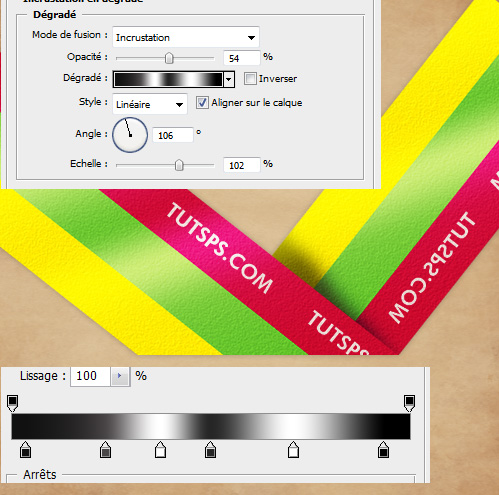

Maintenant nous allons créer une petite texture
Ouvrez un nouveau document de 3×3pixels
à l’aide de l’outil forme dessinez des petit carreau comme ce ci

Ensuite allez dans Menu > Édition > Utilisé Comme Motif > Ok
Revenez à votre ruban et maintenez la touche CTRL enfoncé et cliquez sur le calque du ruban pour obtenir ça sélection
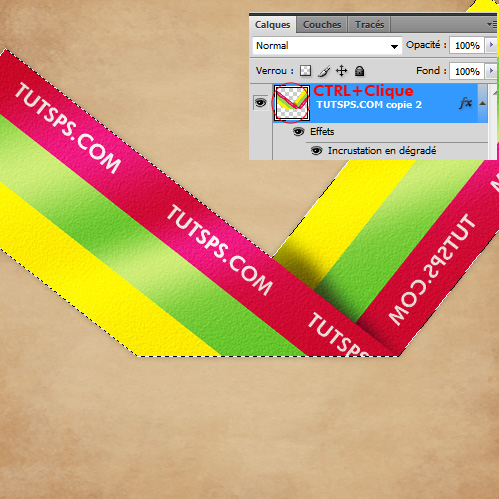
Prenez l’outil Pot de peinture (G) à la place de couleur mettez motif et choisissez le motif que vous venez de créer
Dans un nouveau calque remplissez la sélection avec le motif précédent
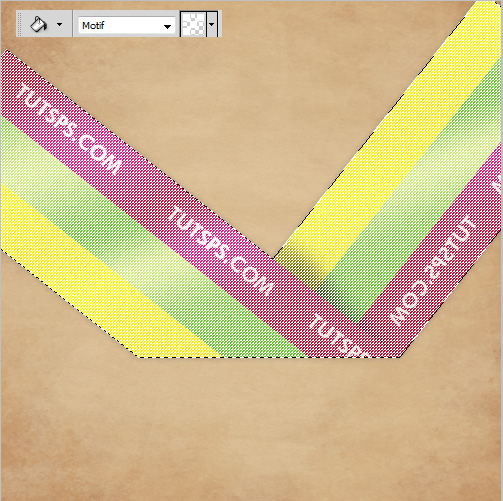
Appuyez sur CTRL+D pour dé-sélectionner le calque réduisez l’opacité à 40% et le mode de fusion Incrustation
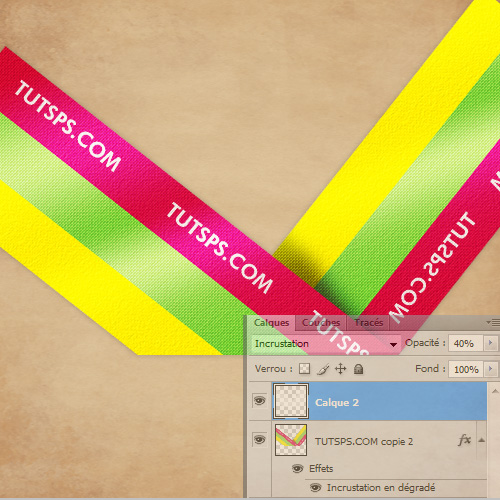
Créez un nouveau calque sous le calque du ruban et prenez l’outil forme dessinez des ombres comme ce ci
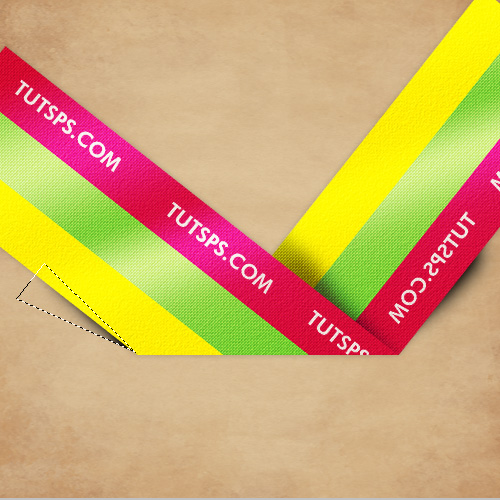
Réduisez l’opacité 45 % et voilà le travail







































c’est trop beau je me suis régalé merci
J’adore très jolie tuto 😉
J’adore très jolie tuto 😉
I will not abandon you*_*
Moi j’ai beaucoup galéré sur ce tuto pour les ombres.
Rien n’est détaillé.
Merci bcp, il m’a servi a un menu de site façon ruban réaliste en détournant un peu le truc 🙂
@fannouchka: tu devrais plutôt chercher des templates psd pré-mâchés le but ici est quand même d’apprendre un minimum…
Je ne sais pas ou trouvez la texture ? 😉
photoshop
Discover a selection of related articles on Pearltrees…
Tutos Photoshop
Discover a selection of related articles on Pearltrees…
Photoshop
Discover a selection of related articles on Pearltrees…
Tres bon travail, je realise tous tes tutos histoire de me refaire la main sur photoshop cs 6, juste un petit bug, tu devrais faire une symetrie verticale et horizontale sur ta partie texe inversee …